Čelíte situaci, kdy jste přesměrováni na prohlížeč Search Marquis a poté na Bing při používání prohlížeče, jako je Google Chrome, Safari nebo Firefox? Jak odstranit Search Marquis z Mac a zbavit se rozšíření prohlížeče?
Tento příspěvek sdílí 2 efektivní způsoby, jak odstranit Search Marquis na Macu. Když byl váš webový prohlížeč napaden virem Search Marquis, ať už v Safari, Chrome, Firefox nebo jiném webovém prohlížeči, můžete se na něj spolehnout, že jej snadno vymaže z vašeho Macu.
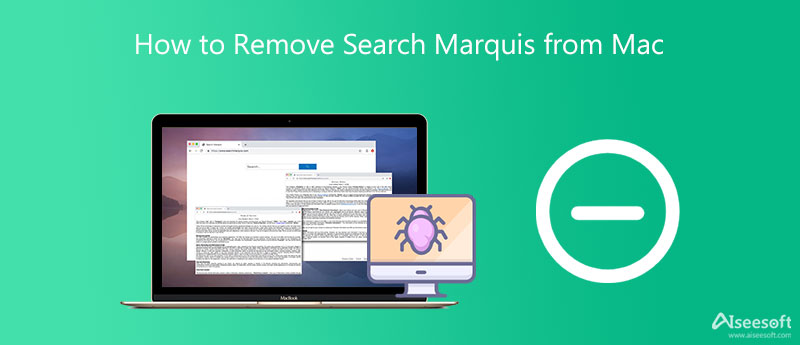
Search Marquis je prohlížeč únosce nebo adware, který se může nastavit jako výchozí vyhledávač pro váš Mac bez jakéhokoli povolení. Můžete to brát jako virus. Jak již bylo zmíněno výše, přesměruje vás na svůj webový prohlížeč a poté na Bing. Určitě se chcete důkladně zbavit Search Marquis. Zde můžete použít důvěryhodný Mac Cleaner k odstranění Search Marquis z Mac.

161,522 Ke stažení
Mac Cleaner - Search Marquis Removal Mac
100% bezpečné. Žádné reklamy.



Mac Cleaner nabízí jednoduchý způsob odstranit virus přesměrování Bing na vašem Macu. Můžete jej také použít ke správě úložiště Mac a optimalizaci výkonu Macu.
Kromě výše uvedené metody můžete také ručně odstranit Search Marquis a související data na Macu. Chcete-li odebrat virus Search Marquis z Mac Chrome, Safari a Firefox, postupujte podle níže uvedených kroků.
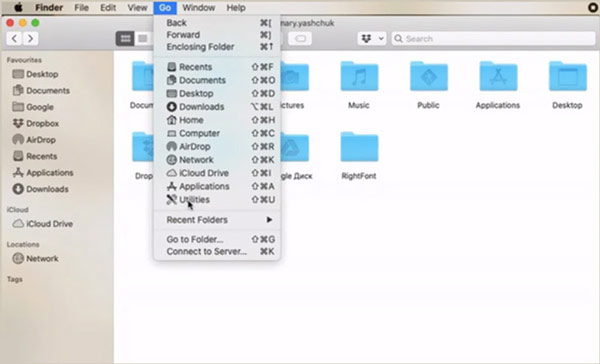
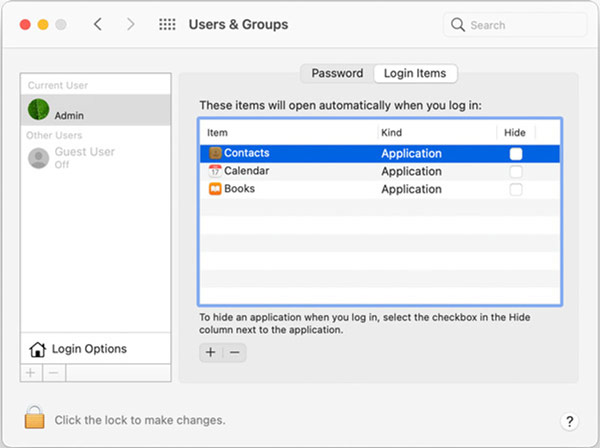
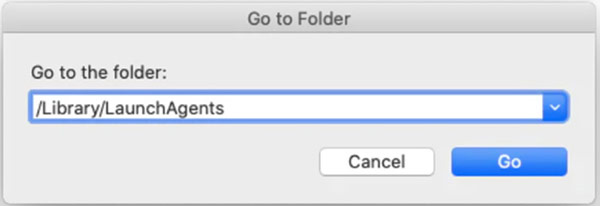
Otevřete aplikaci Safari, klepněte na horní část Safari a poté vyberte Nastavení volba.
Rozšíření Search Marquis snadno najdete pod Rozšíření tab. Vyberte a odinstalujte. Poté můžete jít do obecně a nastavte Safari jako preferovaný web.
Pokud váš prohlížeč Chrome hackne Search Marquis, musíte otevřít rozšíření Chrome. Zde najděte a odstraňte rozšíření související s Search Marquis. Podobně můžete přejít do Nastavení Chrome a nastavit Chrome jako preferovanou úvodní stránku v části Při spuštění.
Pro uživatele Mozilla Firefox můžete přejít na addony Firefoxu a poté vyberte Rozšíření. Zde můžete odinstalovat rozšíření Search Marquis. Pokud chcete nastavit Firefox jako domovskou stránku, měli byste přejít na Nastavení.
Pamatujte, že ať už chcete odstranit Search Marquis z Mac Chrome, Firefox nebo Safari, při odinstalaci rozšíření spojených s virem Search Marquis byste se měli zbavit těchto rozšíření, která neznáte.
1. Je Search Marquis virus?
Ano, Search Marquis je prohlížečový virus, který dokáže ovládat váš webový prohlížeč, jako je Chrome, Safari nebo Firefox na Macu. Kromě nepříjemných přesměrování na stránky, které neplánujete navštívit; je také vážnou hrozbou pro vaše soukromí.
2. Jak resetujete prohlížeč Safari na počítači Mac?
Otevřete aplikaci Safari a klikněte na horní nabídku Safari. Poté můžete pomocí funkce Vymazat historii snadno resetovat prohlížeč Safari na Macu.
3. Mohu odinstalovat Chrome a odstranit Search Marquis z Macu?
Ne, po tobě odinstalujte Chrome na Macu, rozšíření Search Marquis zůstane. Může to ovlivnit jiné webové prohlížeče, jako je Safari na vašem Macu.
Proč investovat do čističky vzduchu?
Tento příspěvek vám poskytne podrobný návod odstranit Search Marquis z Mac. Pokud zjistíte, že domovská stránka Safari, Firefox nebo Chrome je nahrazena Bingem, nebo jste při procházení přesměrováni na Bing, měli byste použít výše uvedené metody, abyste se zbavili viru Search Marquis.

Blu-ray Player je výkonný přehrávač, který dokáže přehrávat disky Blu-ray, složky Blu-ray, DVD disky / složky / ISO soubory, které fungují jako běžný přehrávač médií pro všechny soubory HD / SD.
100% bezpečné. Žádné reklamy.
100% bezpečné. Žádné reklamy.